Ο καλύτερος τρόπος για iPad σε Mac Mirroring χωρίς καθυστέρηση
Το Screen Mirroring θεωρείται ένα πολύ γνωστικό χαρακτηριστικό που έχει χρησιμοποιηθεί για την ανάπτυξη μιας πολύ νηφάλιας πλατφόρμας κοινής χρήσης της οθόνης με φίλους και συναδέλφους από μια απλή οθόνη κινητού σε ένα μεγαλύτερο belvedere με ευρύτερη προβολή. Ενώ κατανοούμε ότι ο κατοπτρισμός οθόνης έχει εισαγάγει απλοϊκές λύσεις στο σύστημα, είναι σημαντικό να αναγνωρίσουμε την ποικιλία των εφαρμογών και του λογισμικού που έχουν αναπτυχθεί για την εκτέλεση απλών λειτουργιών όπως ο κατοπτρισμός από iPad σε Mac. Αυτή η δυνατότητα δεν περιορίζει τα όριά της σε λίγες συσκευές, αλλά παρέχει την επιλογή κοινής χρήσης οθόνης σε οποιαδήποτε συσκευή διαθέτει ικανή δυνατότητα Wi-Fi. Αυτό το άρθρο ανυπομονεί να παρουσιάσει διάφορες πλατφόρμες που θα σας βοηθήσουν να καθοδηγήσετε τον εαυτό σας για να αντικατοπτρίσετε το iPad σε Mac. Ο στόχος αυτού του άρθρου είναι να επισυνάψει τις κύριες εφαρμογές και το δωρεάν λογισμικό που μπορεί να θεωρηθεί πρώτης κατηγορίας σε αυτόν τον τομέα.
Q&A: Μπορώ να αντικατοπτρίσω το iPad μου στο Mac μου;
Το Screen Mirroring δεν έχει όρια στην παροχή των υπηρεσιών του σε διάφορες συσκευές. Η δυνατότητα του επεκτείνεται σε όλες τις μεγάλες συσκευές, συμπεριλαμβανομένου του Mac. Με απλό λογισμικό που διατίθεται στην αγορά, μπορείτε να εκτελέσετε τη λειτουργία mirroring από ένα iPad σε Mac με πολύ απλό τρόπο.
Μέρος 1: Πώς να κάνετε AirPlay Mirror iPad σε Mac;
Το AirPlay Mirroring είναι μια συναρπαστική λειτουργία που εισήγαγε η Apple στις συσκευές iOS της, παρέχοντάς σας τη δυνατότητα να κοινή χρήση της οθόνης της συσκευής Με ευκολία. Το AirPlay παρουσίασε την εφαρμογή του κατά την παρουσίαση παρουσιάσεων, τη δημιουργία εκπομπών οθόνης ή την εμφάνιση ενός βίντεο στη συσκευή σας σε μεγαλύτερο πληθυσμό. Είναι παρόμοιο με το να απολαμβάνετε το iPhone ή το iPad σας σε μεγαλύτερη οθόνη. Για να χρησιμοποιήσετε το AirPlay Mirroring στο iPad για να το αντικατοπτρίσετε σε Mac, πρέπει να ακολουθήσετε τον ακόλουθο οδηγό, όπως εξηγείται παρακάτω.
Βήμα 1: Ανοίξτε το Κέντρο Ελέγχου
Η γραμμή Κέντρου Ελέγχου που υπάρχει στο iPad μπορεί να εμφανιστεί πατώντας δύο φορές στο κουμπί Αρχική σελίδα ή απλώς σύροντας προς τα πάνω από το κάτω μέρος στην αρχική οθόνη, ανοίγοντας τις βασικές ρυθμίσεις στο Κέντρο ελέγχου.
Βήμα 2: Χρήση της λειτουργίας AirPlay
Αφού ανοίξετε τη γραμμή ελέγχου στην οθόνη, εντοπίστε το κουμπί «AirPlay» που υπάρχει στη λίστα και πατήστε το για ενεργοποίηση. Στο αναδυόμενο παράθυρο θα εμφανιστεί μια λίστα με διαφορετικές συσκευές που είναι διαθέσιμες για κατοπτρισμό. Αυτές οι συσκευές χρειάζονται σύνδεση Wi-Fi, ενώ εάν λάβετε υπόψη ένα Mac για αυτήν την περίπτωση συγκεκριμένα, πρέπει να έχετε μια εφαρμογή AirServer ή άλλες εξουσιοδοτημένες εφαρμογές της Apple για αντιστοίχιση iPad σε Mac.
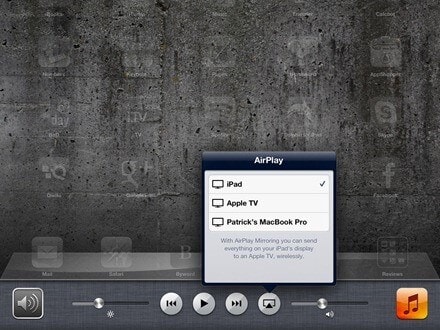
Βήμα 3: Επιλέξτε μια συσκευή
Αφού σκεφτείτε μια συσκευή που πρόκειται να αντικατοπτριστεί με την οθόνη του iPad, πρέπει να την ελέγξετε και να αλλάξετε το κουμπί «Κατοπτρισμός» στη θέση ON. Αυτό θα ολοκληρώσει τη διαδικασία κατοπτρισμού του iPad σε Mac με τη βοήθεια του απλού κουμπιού AirPlay.
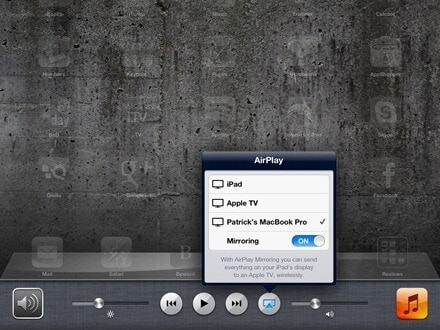
Μέρος 2: Αντικατοπτρισμός iPad σε Mac μέσω QuickTime
Υπάρχουν πολλές διαθέσιμες εφαρμογές τρίτων που σας παρέχουν τη δυνατότητα αντικατοπτρισμού οθόνης σε διαφορετικές συσκευές. Το QuickTime είναι ένα εντυπωσιακό εργαλείο που σας παρέχει μια απλή διεπαφή και διαδικασία για να αντικατοπτρίσετε τη συσκευή σας Apple σε Mac ή σε οποιαδήποτε άλλη μεγαλύτερη πλατφόρμα. Το εντυπωσιακό που παρουσιάζει το QuickTime είναι η ενσύρματη σύνδεσή του, η οποία εξαιρεί τις απειλές που προκαλούνται από τη σύνδεση δικτύου στη διαδικασία. Για να κατανοήσετε τον απλό οδηγό βήμα προς βήμα για την αντιστοίχιση του iPad σε Mac χρησιμοποιώντας το QuickTime, πρέπει να ρίξετε μια λεπτομερή ματιά στα παρακάτω βήματα.
Βήμα 1: Σύνδεση του iPad
Πρέπει να συνδέσετε το iPad σας με το Mac μέσω του καλωδίου USB και να ανοίξετε το QuickTime στο Mac.
Βήμα 2: Πρόσβαση στις Επιλογές
Μετά το άνοιγμα της πλατφόρμας, πρέπει να πλοηγηθείτε στις βασικές ρυθμίσεις του λογισμικού και να πατήσετε στο «Αρχείο» που υπάρχει στο επάνω μέρος της οθόνης. Πατήστε «Νέα εγγραφή ταινίας» για να ανοίξετε ένα νέο παράθυρο.
Βήμα 3: Συνδέστε το iPad σας.
Με την οθόνη ανοιχτή στο μπροστινό μέρος, πρέπει να πατήσετε στην αιχμή του βέλους που υπάρχει ακριβώς δίπλα στο «κόκκινο» κουμπί εγγραφής για να αποκτήσετε πρόσβαση στο iPad που έχετε συνδέσει στη λίστα. Εάν το iPad δεν εμφανιστεί στη λίστα, πρέπει να το ανανεώσετε συνδέοντας ξανά τη συσκευή. Πατώντας στο όνομα, ολόκληρη η οθόνη αντικατοπτρίζεται στο Mac με την επιλογή εγγραφής του κατοπτρισμού οθόνης για αποθήκευση για το μέλλον.
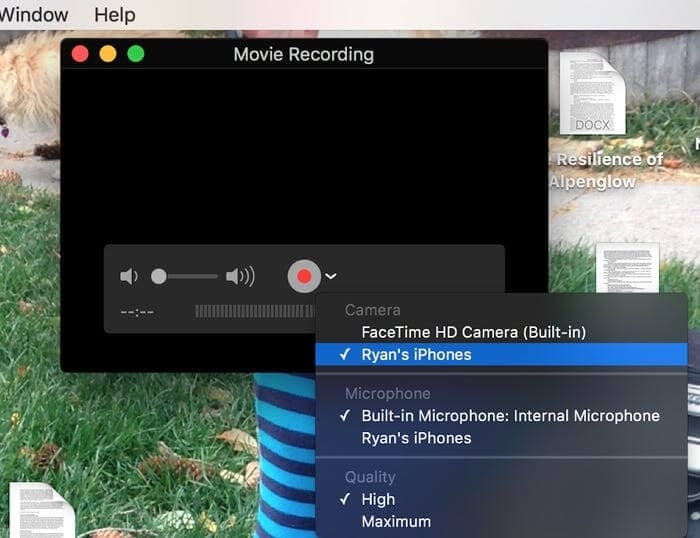
Μέρος 3: Αντικατοπτρισμός iPad σε Mac με χρήση Reflector
Για να χρησιμοποιήσετε με επιτυχία το Reflector 3 στο Mac σας για αντικατοπτρισμό του iPad σε Mac, πρέπει να δείτε τα βήματα που παρέχονται παρακάτω για να μάθετε την εντυπωσιακή και φιλική προς το χρήστη πλατφόρμα που παρουσιάζει το Reflector.
Βήμα 1: Λήψη και εκκίνηση
Πρέπει να έχετε λάβει το λογισμικό στο Mac από τον αρχικό ιστότοπο. Μετά από αυτό, πρέπει να βεβαιωθείτε ότι οι συσκευές που πρόκειται να αντικατοπτριστούν είναι συνδεδεμένες στην ίδια σύνδεση Wi-Fi. Μετά από αυτό, ανοίξτε την εφαρμογή Reflector από το φάκελο Applications στο Mac σας.
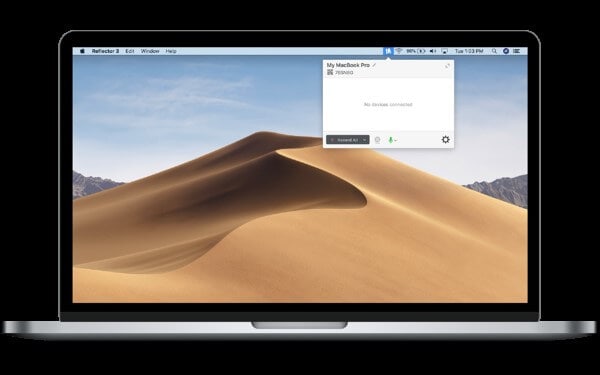
Βήμα 2: Ανοίξτε το Κέντρο Ελέγχου
Πρέπει να πάρετε το iPad σας και να πατήσετε δύο φορές στο Home Button ή απλά να σύρετε το δάχτυλό σας προς τα πάνω από κάτω για να ανοίξετε το Κέντρο Ελέγχου. Ενεργοποιήστε τη λειτουργία AirPlay Mirroring.
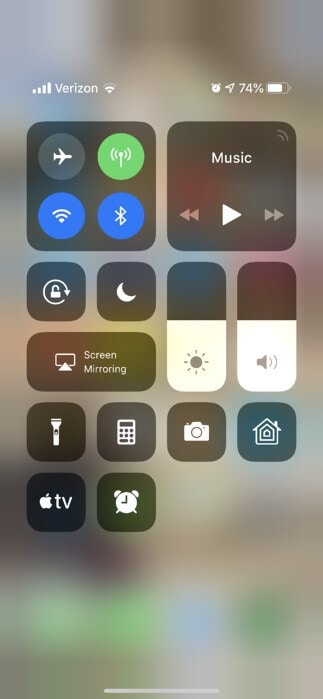
Βήμα 3: Επιλέξτε τη Συσκευή
Με ενεργοποιημένη τη δυνατότητα, θα οδηγηθείτε σε μια άλλη οθόνη που περιέχει τις κατάλληλες συσκευές. Πρέπει να επιλέξετε τη συσκευή που θα αντικατοπτρίζει το iPad σε Mac. Αυτό σας οδηγεί να αντικατοπτρίσετε την οθόνη στο Mac και να απολαύσετε την οθόνη με περισσότερα μέλη και συναδέλφους κατά τη διάρκεια του γραφείου ή μιας παρουσίασης.
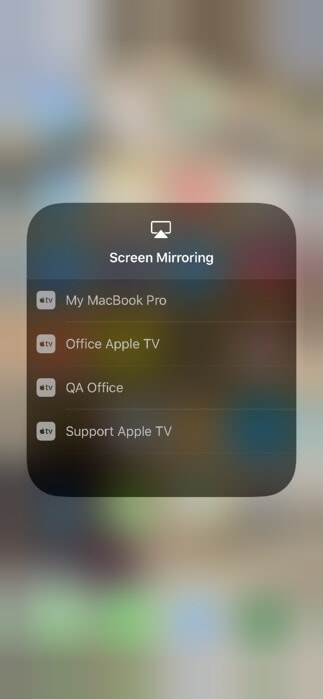
Συμπέρασμα
Αυτό το άρθρο παρουσίασε στους χρήστες μια ποικιλία από πλατφόρμες αντικατοπτρισμού οθόνης που παρέχουν απλά και εντυπωσιακά αποτελέσματα στον κατοπτρισμό οθόνης. Μπορείτε να δείτε αυτό το λογισμικό για να μάθετε τα καλύτερα της αγοράς.
πρόσφατα άρθρα